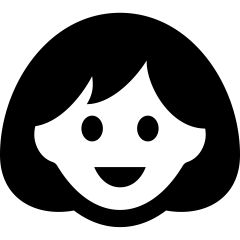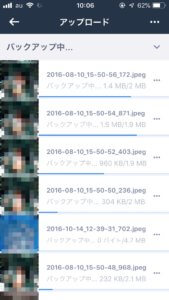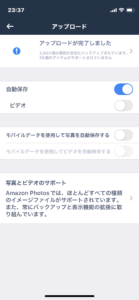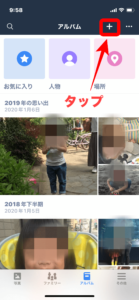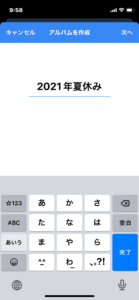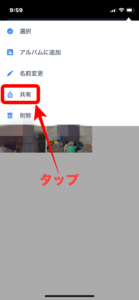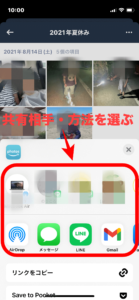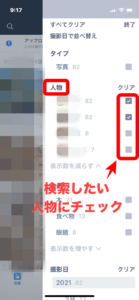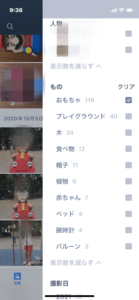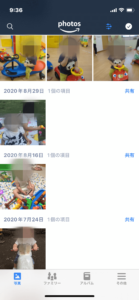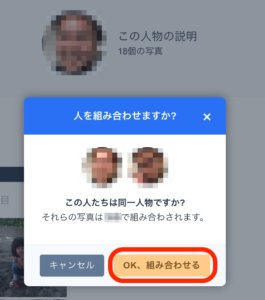Amazonフォトは、プライム会員が利用できる特典の一つです。
「Amazonプライムビデオ」「プライム商品送料無料」などのメインの特典に隠れているため、どんな機能があるのか分からないかたも多いと思いますが、実はかなり便利なため使って損はないアプリです。
本記事では、Amazonフォトのバックアップ機能を中心に機能全般の紹介とおすすめの理由を徹底解説し、具体的なアプリの利用シーンをイメージしやすいように書きました。
Amazonフォトって便利なの!?と疑問をお持ちの方は参考にしてみてください。
▼無料で使えるGoogleフォトもバックアップ用アプリとして人気です。
Amazonフォトをおすすめする理由

(出典:amazonフォト)
実際にアプリを使ってみてのおすすめの理由は次の5点。
- 容量無制限(動画は5GBまで)
- フル解像度で自動的にバックアップできる
- 写真を家族とリアルタイムで共有できる
- 効率的に写真の検索ができる
- スマホのストレージ容量を節約できる
特に容量無制限とフル解像度でのバックアップはAmazonフォトの特徴です。
おすすめの理由ごとにAmazonフォトの機能を詳しく紹介していきます。
Amazonフォトの機能紹介
Amazonフォトの機能は大きく分けて以下の4つ。
- 写真・動画のバックアップ
- 写真・動画の共有
- アルバムの作成
- 写真・動画の検索
機能①:容量無制限で使える
Amazonプライム会員に登録することが前提のため会員料金は発生しますが、バックアップ容量を無制限(動画は5GBまで)で利用できます。
Amazonプライムの非会員は、5GB(写真・動画合計で)まで利用できます。
類似アプリのGoogleフォトは無料で使えますが、容量15GBまでの制限があり、写真データ以外にもGmailやGoogleドライブ(書類保管など)とストレージを共有するので実際には15GBフルには使えません。
動画容量の5GBはすぐにいっぱいになると思います。実際に僕は90本の動画をバックアップしたところで上限に達しました。
動画をたくさんバックアップしたい場合は、別料金で容量のアップグレードが可能です。
| プラン | 月額 | 年額 |
| 100GB | 250円 | 2,490円 |
| 1TB | 1,300円 | 13,800円 |
| 2TB | 2,600円 | 27,600円 |
機能②:フル解像度で自動バックアップできる
Amazonフォトのアプリをダウンロードすると自動的にバックアップが開始します。
初回は端末に保存されている写真・動画をまとめてバックアップし、以降は撮影したタイミングで随時バックアップされます。
Amazonフォトの特徴は、画像の質を落とさずにフル解像度でバックアップする点です。
一眼レフで撮影する方には、RAWファイルを無劣化で保存できるのがメリットのようですが、僕はスマホメインなのであまり恩恵は感じていません・・・
ファイル形式(対応):
【写真】: JPEG、BMP、PNG、GIF、大部分のTIFF、HEIF、HEVC、HEIC、および一部のRAW形式のファイルに対応しています。
【ビデオ】: MP4、QuickTime、AVI、MTS、MPG、ASF、WMV、Flash、HEIF、HEVC、およびOGGに対応しています。Nikon (NEFファイル)
【RAWファイル形式】:Canon (CR2ファイル)、ARW (Sony)、CRW (Canon RAW CIFFイメージ)、ORF (Olympus) ファイル、DNGファイル
機能③:写真を家族とリアルタイムで共有できる

本人以外に最大5人まで招待できるファミリーフォルダ上でお互いの写真を共有することができます。
写真を追加するとファミリーフォルダがリアルタイムで更新されるので、共有リンクの送信するなどの手間もなく簡単に共有できます。
ファミリーフォルダに写真を追加する方法は2通りあります。
- すべての写真を追加する
- 追加する写真を選択
- ファミリーフォルダにアップロードを追加
- ファミリーフォルダにマイフォトを追加
この2つの設定をONにするとスマホで撮影したすべての写真・動画が招待した相手に共有されます。①だけをONにすると、過去に撮影したものは共有されず、新たに撮影したもののみ共有されます。
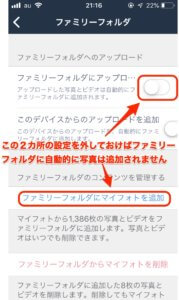
「ファミリーフォルダにマイフォトを追加」にチェックを入れると、スマホに保管されている写真・動画がすべて追加されます。プライベートで見られたくない写真がある場合はご注意ください。
共有したい写真・動画を選んで、追加をタップすると招待した相手に共有されます。
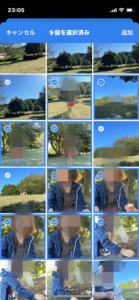
- ファミリーフォルダの作成は1アカウントで1つのみ
(例)実の両親と義両親とで別々のファミリーアカウントは持てません。
好きなテーマでアルバムを作成し、一人の相手に共有することもできます。
- ①アルバム一覧画面から
- ②タイトルを入力
- ③アルバムの写真を選ぶ
- ④アルバム完成
- ⑤アルバムを共有
- ⑥共有相手・方法を選ぶ
▼写真の整理・共有目的には「Scene」のアプリも便利!!
機能④:効率的に写真の検索ができる
次の6つの項目で検索対象を絞り込むことができます。組み合わせて絞ることもできるので大量にある写真の中からお目当ての写真を探し出しやすくなります。
人物・撮影日での検索はシンプルで使いやすいですが、「もの」での検索は利用頻度は低いです。
理由としては、「もの」のジャンル分けが正直微妙だからです。
僕の場合のジャンル分けは木・食べ物・赤ちゃん・帽子・新生児・植物などなど。木・植物は公園の写真がヒットしますが「木」で検索しようとはまったく思いません・・・
- タイプ(写真/ビデオ)
- お気に入り
- 人物
- 場所
- もの
- 撮影日
- ①検索したい人物にチェック
- ②検索結果の一覧
撮影日と人物で検索するとより対象が絞りやすくなります。
- ①おもちゃで検索
- ②おもちゃの検索結果
おもちゃや公園の遊具で遊んでいる写真が検索結果となりました。
写真の写り具合により、同一人物でも別人として判断されることがあるので、同一人物であれば組み合わせることで統合されます。
その他:スマホ容量を節約できる
スマホで撮影すると自動バックアップされるので、スマホ内の写真は削除してもAmazonフォトのアプリに保管されています。
スマホローカルに保管し続けるとストレージ容量を圧迫するので容量を節約したいかたは削除しても大丈夫です。
写真を見たい時は、Amazonフォトのアプリからいつでも見ることができますし、スマホにもう一度ダウンロードもできます。
まとめ
Amazonプライム会員のかたは、いますぐAmazonフォトアプリをダウンロードすることをおすすめします。
万が一に備えて大切な写真をバックすることは重要です。なにも意識することなく自動的にバックアップを取るので余計な手間は一切発生しません。
- 容量無制限で写真を自動でバックアップできます。
- スマホのストレージ容量を節約できます。
- 簡単に写真・動画を共有できます。
Amazonプライムの会員でないかたは、無料で5GBまでは使えるのでまずは試してみて、気に入れば会員登録してみてください。
Amazonプライム会員は、Amazonフォト以外にも多くのお得な特典があり会費以上のメリットを受けられます。
Amazonフォト、便利です。